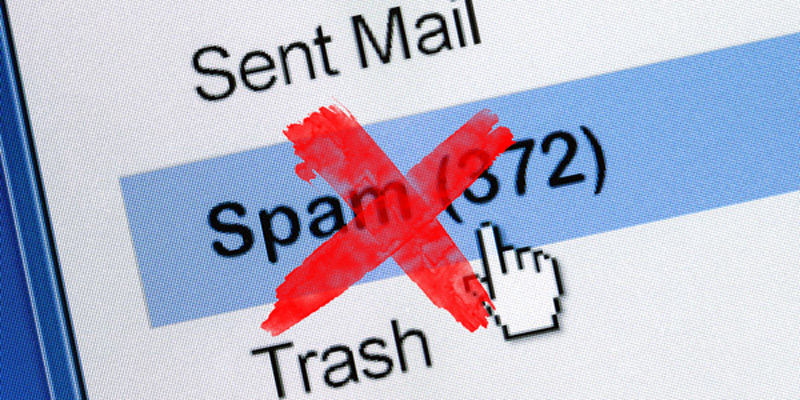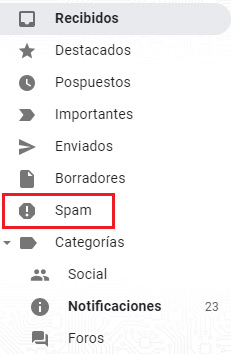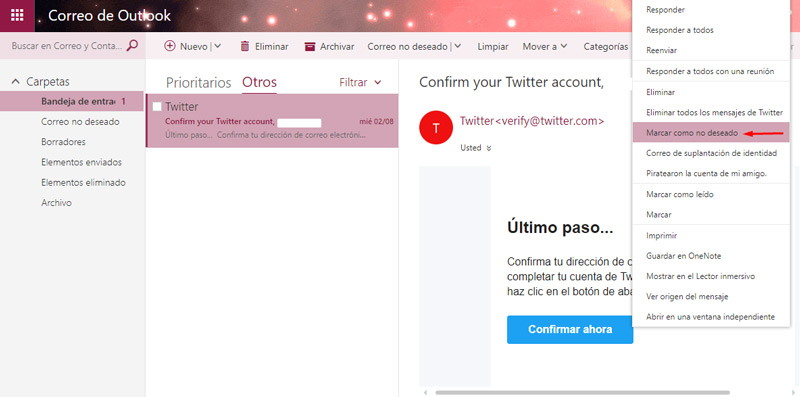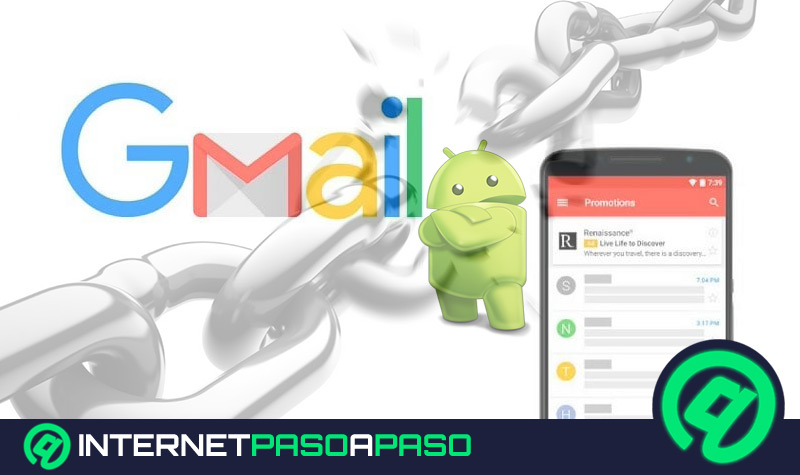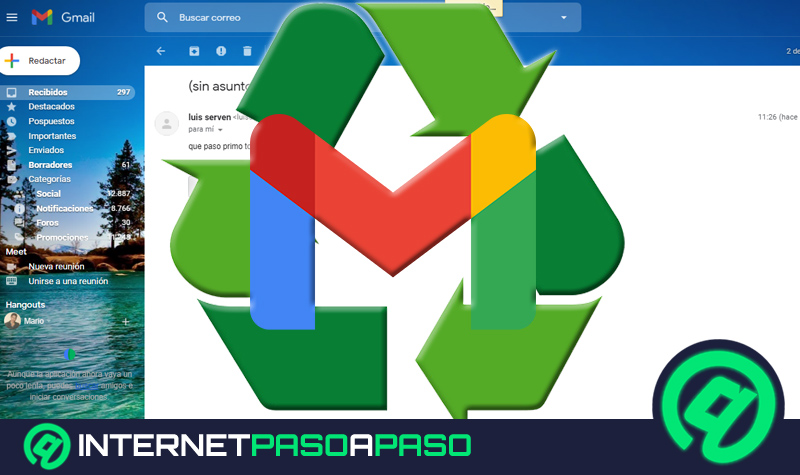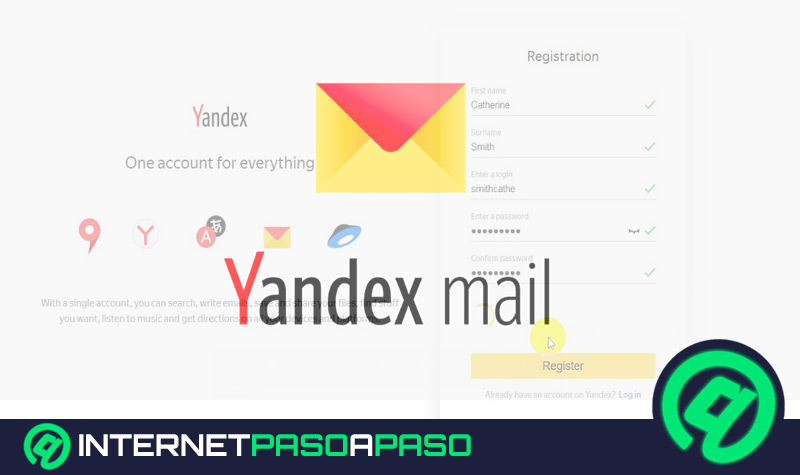¿Quién no habrá maldecido el momento en que se suscribió, vete tu a saber cuándo, a aquel boletín del foro que consultaba hace 10 años? Seguro que, siendo el caso, más de una vez se habrá preguntado cómo evitar el correo SPAM.
Este es la correspondencia que recibimos y que consideramos basura, es decir, que no es, en absoluto, de nuestro interés, que no forma parte de una conversación y que, en la mayoría de los casos, no deseas seguir recibiendo.
Si este es tu caso, saber que en este post precisamente abordamos este tema y te enseñamos a gestionar el correo basura para no caer en fraudes ni tener tus bandejas saturadas de contenido inútil.
Pero... ¿Qué es realmente el correo SPAM que llega a nuestras bandejas de entrada?
Todos hemos oído hablar, en alguna ocasión, del SPAM, y no necesariamente en el contexto de los emails. Se trata, sencillamente, de la correspondencia que nos llega a nuestra dirección de correo electrónico (en este caso) y que no deseamos, motivo por el cual también se conoce como correo basura o trash. Suele ser masiva y proveniente de remitentes desconocidos, con los que no mantenemos correspondencia.
Este llega a nosotros de dos maneras diferentes:
- No lo hemos pedido: En este caso, nuestra dirección ha ido a parar a manos de una empresa por un motivo que nosotros no hemos consentido. Hay personas que se dedican específicamente a recolectar direcciones, ya sea mediante cadenas, en encuestas... Después, se compran bases de datos que alguien ha recabado previamente y se utilizan para realizar las campañas de marketing sin el consentimiento del destinatario, que rara vez está interesado en lo que se muestra en los mensajes.
- Lo hemos pedido: Sí, muy posiblemente hayas solicitado que se te envíen esos mensajes. Por lo general, las maneras de hacerlo son:
- Suscripción a un boletín: Ahora está de moda recibir cualquier archivo o un descuento por suscribirte a la newsletter de un sitio; lo hacemos, recibimos el regalo y ya tienen una manera, tácita, de hacernos partícipes en sus campañas de email marketing. También puedes haberte suscrito hace años, por interés, y ni acordarte o ya no disfrutar de esa correspondencia.
- Suscripción a las notificaciones de un foro.
- Creación de perfiles: En muchas ocasiones, por no decir todas, al crear un usuario en un sitio se nos da la opción de aceptar la comunicación con nosotros con unos u otros fines.
- Participación en concursos: El método es el mismo; das tu correo para participar pero, en uno u otro sitio, se indica que estás dando tu consentimiento para que se te informe de ofertas, promociones, cambios y demás. En ocasiones no puedes desmarcar esta opción, la participación supone la aceptación.
Lo mejor, directamente, es eliminar el correo basura, de manera que no sufras los posibles perjuicios que se pueden dar y que son:
- Pérdida de espacio en la cuenta.
- Dificultad para consultar la correspondencia que nos es de interés.
- Posibilidad de eliminar mensajes que sí deseamos mantener.
- Infección de nuestras cuentas o equipos por introducción del malware.
- Consumo del ancho de banda.
Pasos para protegernos y bloquear el SPAM en el correo Gmail o Outlook
Ahora sólo queda ver qué podemos hacer para que no nos llegue demasiado correo Trash a nuestra dirección y, en todo caso, para gestionarlo eficazmente.
En Google Gmail
El conocido proveedor de email ofrece algunas opciones para detectar el correo basura y eliminarlo fácilmente.
Marcar como SPAM
Esta opción se da muy fácilmente:
- Entra en la cuenta del correo Gmail en cuestión.
- Ahora abre un correo electrónico recibido que pueda ser sospechoso de Spam.
- En la zona superior del panel encontrarás varios iconos. Uno de ellos es un octógono con una exclamación cerrada. Púlsalo e inmediatamente volverás a tu bandeja de entrada (o a la carpeta donde te encontrabas) y verás que el email ha desaparecido (está en la carpeta de SPAM correspondiente).
- Si el correo corresponde a un boletín al que estás suscrito, cuando pulses el icono aparecerá una ventana para preguntarte sí, además, deseas cancelar la suscripción.
- Tienes un botón sólo para marcar como SPAM.
- Otro para cancelar también dicha suscripción.
- Si realmente no tienes interés en este contenido, te aconsejamos pulsar este último.
Carpeta SPAM
En esta se encuentra tanto el correo que tú mismo has ido enviando como el que el proveedor considera como no deseado.
Puedes acceder a ella pulsando, en la columna de carpetas de la izquierda, en la que versa "SPAM" y tiene el mismo icono que ya hemos mencionado.
Eliminar automáticamente: Lo primero que verás será un aviso que indica que los mensajes de 30 días de antigüedad se borrarán de la carpeta automáticamente.
Marcar como que no es SPAM
Si te has confundido y has enviado aquí algo que no corresponde:
- Selecciona el mensaje en cuestión desde el recuadro que se encuentra a su izquierda.
- Verás que se aparecen nuevas opciones en la zona superior. Puedes optar por:
- "No es SPAM". Volverá a la carpeta donde se encontraba anteriormente.
- "Mover a". Te permite enviarlo a la carpeta de tu elección.
- "Etiquetar como". Puedes darle la etiqueta que desees entre las que tienes para categorizarlo, viajando con el resto, incluso crear una nueva.
En Microsoft Outlook.com (antes Hotmail)
Outlook, que además de ser un proveedor de correo electrónico tiene su versión cliente, también ofrece algunas opciones interesantes para ayudarnos a evitar el SPAM en Internet y, por supuesto, para gestionarlo eficazmente.
Limpiar
La opción de limpiar nos permite manejar los mensajes de un remitente según diferentes opciones que podemos escoger.
- Sitúate en el email que deseas mantener del destinatario en cuestión (abierto).
- En la zona superior encontrarás una barra con diferentes opciones. Pulsa sobre "Limpiar".
- Encontrarás cuatro opciones relacionadas con los correos electrónicos de este remitente. Podrás:
- Mover todos los mensajes de este destinatario que tengas en ese momento en la bandeja de entrada.
- Mover tanto los que tienes como los que te vayan entrando.
- Mantener el último de los mensajes recibidos por este remitente y mover los demás.
- Mover aquellos que tengan más de 10 días.
- A continuación, se te da la opción de elegir la carpeta donde moverlos. Se incluyen tanto las definidas por el webmail como las que tú has ido creando. Escoge la que desees.
- Pulsa sobre "Aceptar".
Correo no deseado
Aparece, al haber entrado en la pantalla del correo en cuestión, junto a la opción anterior, la de limpieza, en la barra superior.
Al pulsar sobre este botón podrás:
- No deseado. Identificar ese correo como No deseado:
- Pulsando sobre el botón que así lo indica. Se moverá rápidamente a la carpeta de correo no deseado.
- Suplantación de identidad. Pulsando sobre esta opción estás dando el aviso de que has recibido, de esa dirección, un mensaje en el que alguien se hace pasar por otra persona para estafarte.
- Pulsa sobre la opción.
- Aparecerá una ventana agradeciéndote la información y confirmando que das ese aviso.
- Pulsa sobre "Informar" para finalizar.
- Bloquear. Con esta opción, dejarás de recibir correos de este remitente.
- Pulsa el botón "Bloquear".
- En la ventana que aparece se te pregunta si quieres bloquear al remitente.
- Pulsa sobre "Aceptar".
Mover: Puedes mover a la carpeta de SPAM correspondientes los correos que tú desees, uno a uno o seleccionando varios al mismo tiempo. Hay dos maneras de hacerlo; eso sí, ello no sirve para que Outlook trabaje para considerar los remitentes, en un futuro, como tal, sólo los mueves fácilmente.
- Ve a tu bandeja de entrada.
- Selecciona, pulsando en el puntito a la izquierda de cada correo, para seleccionar todos aquellos que desees mover a la carpeta de correo no deseado.
- Una vez elegidos todos tienes dos maneras de proceder:
- Pinchar sobre uno de ellos, manteniendo el clic pulsado, y arrastrando hasta la carpeta en cuestión (en la columna de la parte izquierda). Verás que desaparecen de la bandeja principal y, si lo compruebas, habrán aparecido en la carpeta de destino.
- Pulsa, en la barra superior, "Mover a". Ahí encontrarás las carpetas que más utilizas (podrás usar un buscador para encontrar la que deseas o simplemente bastará con pulsar sobre "Todas las carpetas" para que se muestren sin excepción).
Consejos y trucos extras para limpiar tu bandeja de entrada de correo basura
Otros consejos que te damos para poder gestionar mejor el correo basura que recibes son:
- Usar cuentas diferentes. Ten una cuenta personal que sólo utilices para tus gestiones y para comunicarte con conocidos y crea otra que utilices para crearte usuarios y perfiles, participar en cuestionarios y concursos, etc. Así, esta última cuenta recibirá la basura y tu correo habitual permanecerá limpio.
- Pasar un programa Antispam. Hay softwares que analizan tu correo y los clasifica haciendo consultas a los bloqueos RBL, que informan sobre cómo se denominan los servidores que envían dichos mensajes SPAM.
- Darte de baja en boletines. Los boletines que recibes te dan la opción de darte de baja. Por lo general lo hacen en letra pequeña y al final del contenido, donde la opción no es demasiado visible. Sólo tienes que clicar y, en función del sitio, no tendrás que hacer nada más que confirmar, es posible que se te lleve a un pequeño formulario, etc. Pero, vamos, la opción la tienes.
Y, si no la encuentras, siempre puedes acudir a la web de la empresa desde donde se te envían los correos y ahí sólo tienes que buscar una forma de contacto para pedir cómo y a quién corresponda, dar de baja tu suscripción.
- No aceptar comunicaciones corporativas. Cuando participas en concursos o simplemente al crearte un perfil en una web tienes la opción de no aceptar comunicaciones. Ojo porque debe estar a la vista la opción o bien de no aceptarlas o bien de hacerlo (generalmente está premarcada para, si no estás avispado, dar tu consentimiento al aceptar).
- No participar en cadenas. Ya no están de moda pero aún las podemos ver y su único objetivo es ir capturando direcciones (que aparecen al reenviar) para crear una base de datos, venderla y que se utilice para que quien la compre envíe estos emails que no deseamos recibir.